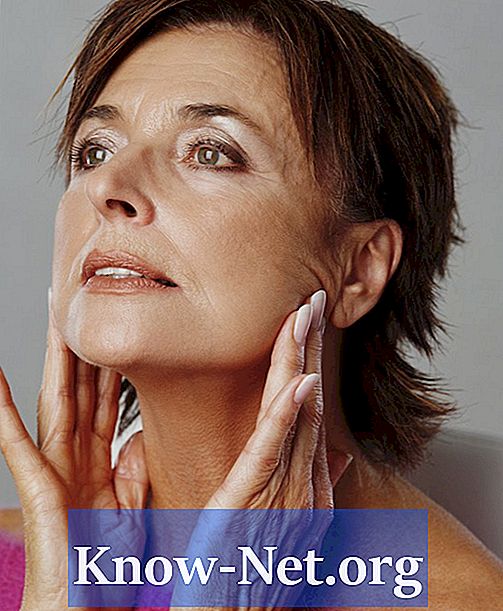Indhold

At øge rækkevidden af det trådløse internet giver produktivitet, bekvemmelighed og pengebesparelser. Brug af en gammel parabol til at lave en DIY WiFi-antenne er en glimrende idé. At omdanne en parabol til en WiFi-antenne kan være både økonomisk og effektiv, fordi der ikke er noget signaltab ved hjælp af USB-kabelforbindelser sammenlignet med et koaksialkabel. Resultatet er et meget stærkere signal og rækkevidde på WiFi hot spot-forbindelser og offentlige adgangspunkter.
En ny anvendelse til parabolantenne
Trin 1
Brug en stjerneskruetrækker til at fjerne skruerne, der holder LNB-enheden (antennedelen) til parabolforlængeren, og fjern LNB-enheden. Det er ikke nødvendigt at afbryde koaksialkablerne, da WiFi-antennen bruger USB-kablet.
Trin 2
Udskift LNB-enheden med en trådløs USB-adapter, og fastgør adapteren til nylonklemmerne i slutningen af parabolforlængerarmen.
Trin 3
Sæt enden af et USB-kabel i USB-porten på WiFi-adapteren, og slut den anden ende af kablet til computeren (hvis det har WiFi-aktiveret) eller modem eller router. Brug en tilgængelig USB-port på den bærbare computer. Afhængigt af kabellængden fra computeren eller fra routeren til antennen kan det være nødvendigt at bruge et forlængerkabel uden tab af signalstyrke.
Trin 4
Anbring skålen et passende sted udendørs. Signalstyrken øges med skålen, når den reflekterende overflade er større end 15 dB, hvilket er 5 gange stærkere end en USB WiFi-adapter. Ret skålen i retning af kendte WiFi-hotspots, hvis signalstyrke vil være synlig på computeren, når der findes trådløse forbindelser og inden for rækkevidde.
Trin 5
Indsæt adapter-software-cd'en i drevet for at installere WiFi-softwaren, hvis computeren ikke automatisk finder tilgængelige netværk. Adaptere leveres med en software-cd, men drivere kan også downloades fra internettet. De forskellige trådløse netværksassistenter i Windows XP, Vista eller Windows 7 hjælper med processen med at oprette den trådløse forbindelse.
Trin 6
Opret forbindelse til tilgængelig offentlig adgang eller lokale WiFi-netværk ved at klikke på de tilgængelige adgangspunkter, der angiver det stærkeste signal. Computeren finder automatisk tilgængelige WiFi-netværk.